- Главная
- Информатика
- Приветственная страница сайта

Содержание
- 2. Стартовая страница: Вход в ЛК Вход в ЛК возможен: По электронной почте По мобильному телефону «Забыли
- 3. Существует 2 типа пользователей: Партнер Администратор Кабинет Партнера. Партнер видит в своем кабинете: Доступные для продаж
- 4. Личный кабинет Партнера продолжение: При нажатии кнопки «оформить». Открывается всплывающее окно с формой для заполнения ЛИДа.
- 5. II. Личный кабинет Партнера Есть возможность оформить только РКО При входе в ЛК необходимо отображать: наименование
- 6. II. Личный кабинет Партнера. Подача заявки Подача заявки на РКО: Параметры для подачи заявки, чтобы мы
- 8. Скачать презентацию
Стартовая страница: Вход в ЛК
Вход в ЛК возможен:
По электронной почте
Стартовая страница: Вход в ЛК
Вход в ЛК возможен:
По электронной почте
По мобильному телефону
«Забыли пароль?» работает как стандартное восстановление.
Регистрация высвечивает стандартную форму, которая генерирует письмо с заполненными данными на e-mail. Поля для заполнения:
Имя
Номер телефона
Название компании
Примечание
Какой-то текст:
«Добро пожаловать и т.д.»
Лого
Вход в Личный кабинет Партнера:
Логин:
Пароль:
Регистрация Забыли пароль?
Пользовательское соглашение Копирайт и сведение о ЮЛ
I. Приветственная страница сайта
В момент регистрации пользователь дает согласие на оферту, обработку перс.данных, пользовательское соглашение и пр.
После регистрации предоставляется 0 доступ с сообщением о модерации. После подтверждения Администратора в своем ЛК, предоставляется полноценный доступ, приходит автоматическое письмо пользователю об этом.
Существует 2 типа пользователей:
Партнер
Администратор
Кабинет Партнера.
Партнер видит в своем кабинете:
Партнер
Администратор
Кабинет Партнера.
Партнер видит в своем кабинете:
Доступные для продаж продукты (до 50 шт.)
Фильтры для подбора продукта
Кнопки сортировки продуктов по нескольким критериям
У каждого продукта должна быть кнопка «оформить», регистрирующая заявку в системе
Модуль отчетов, которые транслируют статусы заявок.
Какой-то текст с указанием название партнера и название страницы
Лого
Пользовательское соглашение Копирайт и сведение о ЮЛ
Блок фильтров 3-5 параметров:
Лимит бесплатного снятия наличных:
Стоимость годового обслуживания:
Платежные поручения:
Бизнес карта:
Размер комиссии:
Фильтры:
Каждый фильтр имеет 3 вариант выбора:
Ползунок для выбора значения, с возможностью задать максимальное и минимальное значение.
Несколько фиксированных вариантов для выбора
Комбинированный Ползунок+Кнопки
Продукты:
Представлены в виде таблицы с возможность сортировки по столбцам. И активной кнопкой оформить продукт.
Также вверху клиенту доступна кнопка «Отчеты»
Оформить
Оформить
Оформить
II. Личный кабинет
После кнопки «оформить» заполняем 7 полей для Лида. саму форму вывести сверху перед продуктами (или в бок или вниз) и затем галочкой отмечать те продукты (банки) куда направить и затем кнопку «направить» нажать
Оформить
Личный кабинет Партнера продолжение:
При нажатии кнопки «оформить». Открывается всплывающее окно
Личный кабинет Партнера продолжение:
При нажатии кнопки «оформить». Открывается всплывающее окно
При переходе на страницу «отчеты» партнер видит все заявки в табличном виде.
Все новые заявки автоматически попадают в этот список со статусом «Заявка отправлена».
Дальнейшие статусы меняет администратор вручную.
Вход в Личный кабинет Партнера:
Поле 1: название
Поле 2: инн
Поле 3: фио
Поле 4: тел
Поле 5: email
Поле 6: регион
Поле 7: тариф
Отправить
II. Личный кабинет Партнера
Есть возможность оформить только РКО
При входе в ЛК
II. Личный кабинет Партнера
Есть возможность оформить только РКО
При входе в ЛК
Необходимо указывать наш номер поддержки+ чат поддержки(номер поддержки обязательно должен быть 8800)
В ЛК Должны быть разделы с наполнением:
где размещаются актуальные тарифы(о тарифах просто(пример ДелоБанк) и официальные+ документы для откр. Счета(просто и официально), КП от банков, Акции, Обучалка (расчеты премии(калькулятор, порядок взаимодействия с партнерами), Золотые правила обслуживания в банке(минимизация блокировок по 115-ФЗ)
Раздел финансы: отчет по итогам месяца за продажи и сколько денег получит агент. Данный отчет он должен акцептовать раз в месяц (подписать) или сообщить, что ок.
Раздел Профиль: Реквизиты клиента/компании + банковские реквизиты, которые должен заполнить агент для получения ЗП+ указать платится ли НДС?
Раздел заявки: непосредственно заполняет заявку РКО (предварительно указав свои потребности)
Раздел FAQ
Раздел новости
II. Личный кабинет Партнера. Подача заявки
Подача заявки на РКО:
Параметры для подачи
II. Личный кабинет Партнера. Подача заявки
Подача заявки на РКО:
Параметры для подачи
Наибольшая премия
Самый дешевый тариф
Лояльный фин. Мониторинг( увеличенное время обслуживания счета)
Быстрое открытие
Лояльное открытие счета(т.е. открывают всем)
Льготные тарифы на вывод денег и большие лимиты( на ФЛ или снятие наличных)
Акции
-Поля для заполнения : банк, тариф, ИНН, ОГРН/ОГРНИП, КПП, ФИО Контактного лица, телефон, e-mail,Город
-При наведение на банк у которого стоит «*» указывать доп. Инфу( как у https://rko-group.ru )
-При оформлении заявки,на телефон контактного лица, отправлять проверочную смс на телефон(минимизация фрода)
-Указывать комиссию за открытый счет при подаче заявки(как это есть в https://tarify-rko.ru/)+если есть условия доплат за активный счет или просто оплата только за активный счет(указывать критерии активности счета)
-Указывать статус заявки+ премию после открытии счета
Ставить галочку, что партнер взял согласие с клиента(т.к. банк может его запросить и если не предоставит, то оплаты не будет есть в https://tarify-rko.ru/)
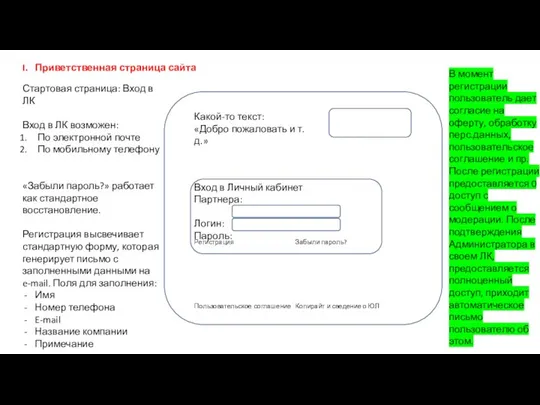
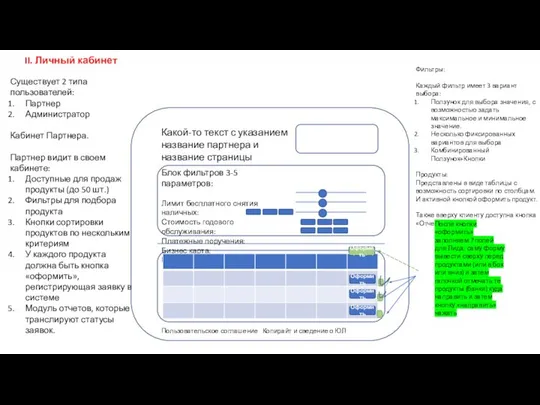
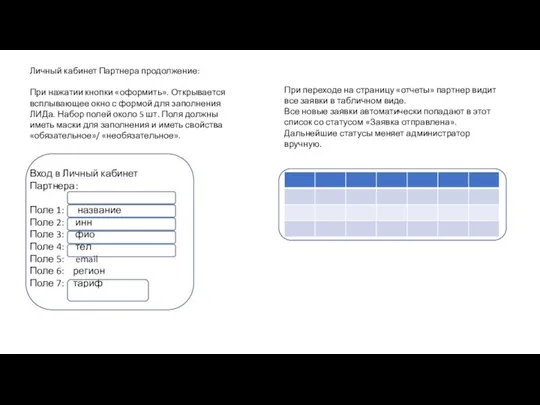
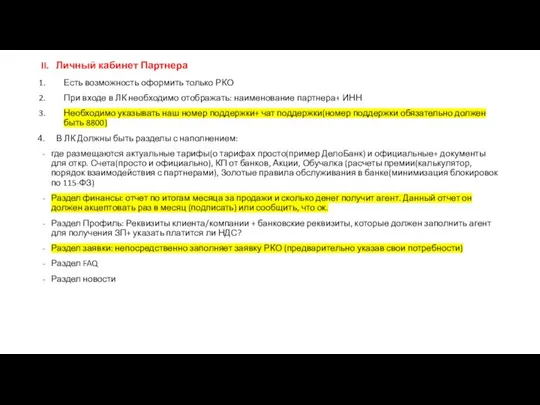
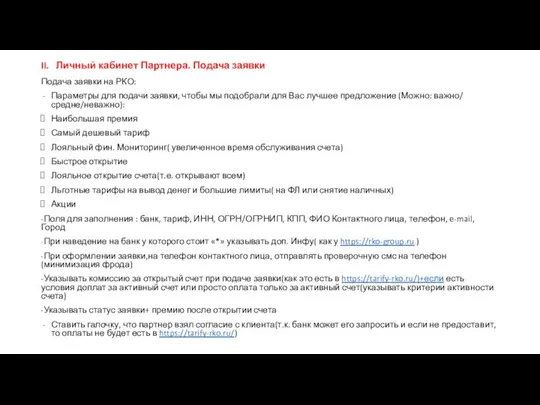
 Java. Многомерные массивы
Java. Многомерные массивы Программа информационного сайта Мой социальный центр в режиме онлайн
Программа информационного сайта Мой социальный центр в режиме онлайн Группа компаний
Группа компаний Шеткері құрылғылар
Шеткері құрылғылар Современные средства проектирования БД
Современные средства проектирования БД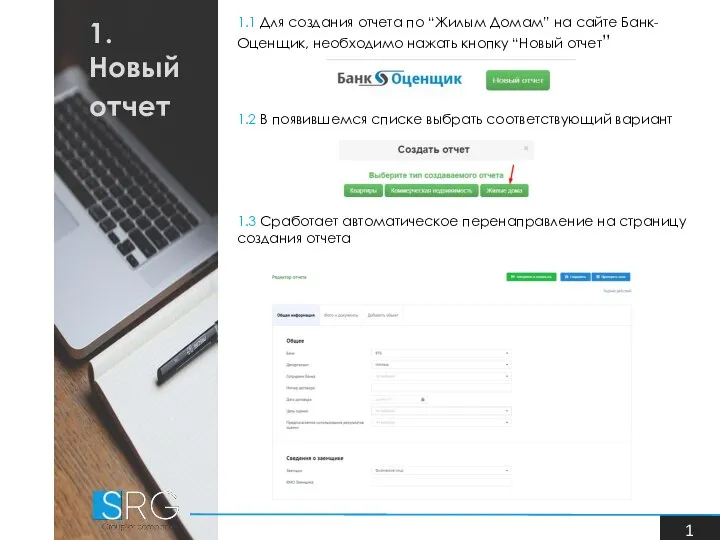 Создание отчета по жилым домам на сайте БанкОценщик
Создание отчета по жилым домам на сайте БанкОценщик Структуры баз данных. (Лекция 9.2)
Структуры баз данных. (Лекция 9.2) Информационно-коммуникационные технологии в образовании Выступление на семинаре учителей русского языка и литературы Федоровой
Информационно-коммуникационные технологии в образовании Выступление на семинаре учителей русского языка и литературы Федоровой Ветвление в Паскале
Ветвление в Паскале Презентация "Протокол Secure Sockets Layer" - скачать презентации по Информатике
Презентация "Протокол Secure Sockets Layer" - скачать презентации по Информатике Информация. Информатика. Компьютер. 5 класс. 1 урок.
Информация. Информатика. Компьютер. 5 класс. 1 урок. Обучающее видео о пистолетном раунде в игре CS:GO
Обучающее видео о пистолетном раунде в игре CS:GO Математический тренажер
Математический тренажер The generic AM process
The generic AM process Текстовый редактор. Назначение и основные функции
Текстовый редактор. Назначение и основные функции Программный продукт Call Office
Программный продукт Call Office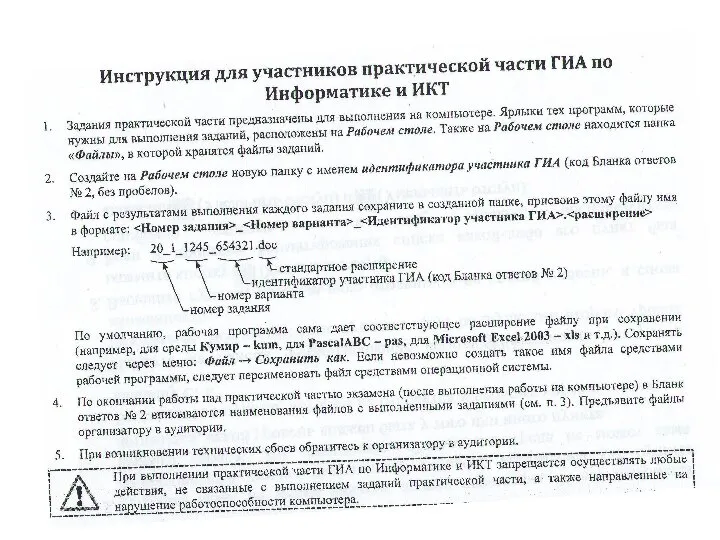 Инструкция для участников практической части ГИА по Информатике и ИКТ
Инструкция для участников практической части ГИА по Информатике и ИКТ Архитектуры ИС на основе технологии Intranet и распределенные ИС. (Лекция 10)
Архитектуры ИС на основе технологии Intranet и распределенные ИС. (Лекция 10)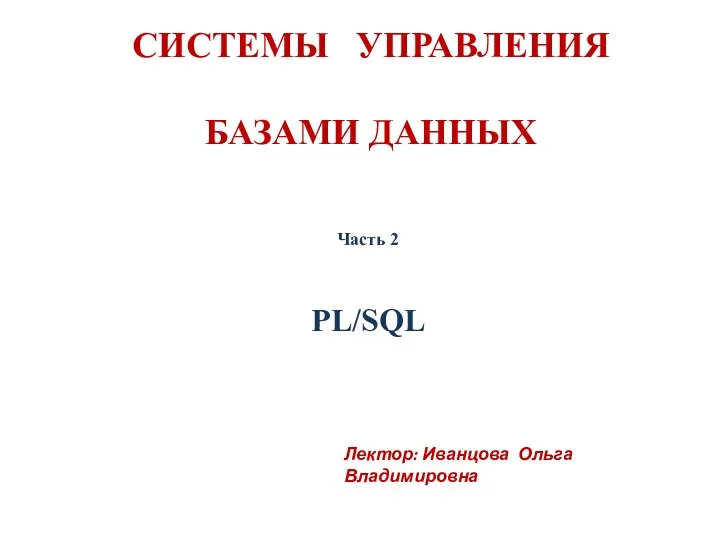 Системы управления базами данных. PL/SQL. (Часть 2)
Системы управления базами данных. PL/SQL. (Часть 2) Мониторинг трендов в социальных сетях в режиме реального времени (на примере Twitter)
Мониторинг трендов в социальных сетях в режиме реального времени (на примере Twitter) Интегрированный урок информатики и физики СОЗДАНИЕ СЛОЖНЫХ АНИМИРОВАННЫХ РИСУНКОВ В POWER POINT, С ИСПОЛЬЗОВАНИЕМ ПРОСТЫХ АНИМИРОВА
Интегрированный урок информатики и физики СОЗДАНИЕ СЛОЖНЫХ АНИМИРОВАННЫХ РИСУНКОВ В POWER POINT, С ИСПОЛЬЗОВАНИЕМ ПРОСТЫХ АНИМИРОВА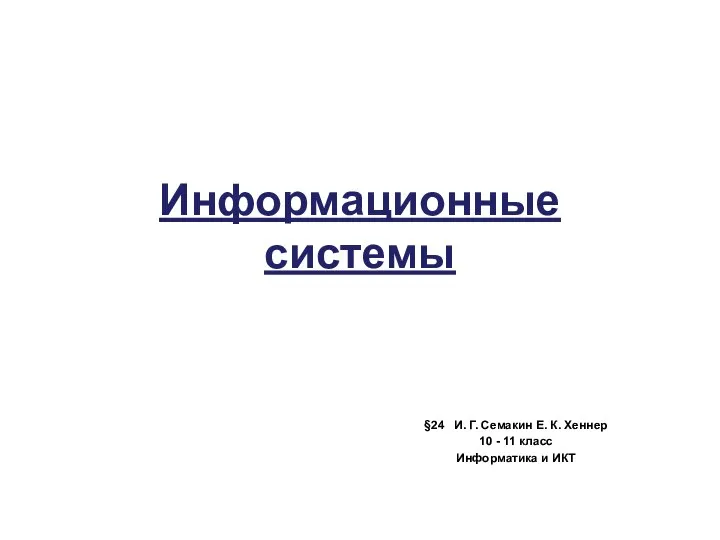 Информационные системы
Информационные системы Задача “Односвязный список”
Задача “Односвязный список” Алгоритм. Решение задач
Алгоритм. Решение задач Кодирование информации
Кодирование информации Основные понятия программы КОМПАС - 3D. Интерфейс программы КОМПАС - 3D
Основные понятия программы КОМПАС - 3D. Интерфейс программы КОМПАС - 3D Игра на AlternativaPlatform, от идеи до релиза
Игра на AlternativaPlatform, от идеи до релиза Операторы цикла
Операторы цикла